PDF-Settings anlegen
Um mit der Layoutvorlage im printformer arbeiten zu können, muss die InDesign-Datei später verpackt und zusätzlich als PDF exportiert werden.
Damit beides gleichzeitig erstellt werden kann müssen vorab die PDF-Export-Settings definiert und als Vorgabe gesichert werden.
Wie die Export-Einstellungen im InDesign gespeichert werden können zeigen wir Ihnen in dieser Anleitung:
Unter Datei > Adobe PDF-Vorgaben > Definieren… öffnen Sie das Dialogfeld »Adobe PDF-Vorgaben«. (Hier sind alle bereits gespeicherten Settings aufgelistet.) Klicken Sie auf Neu… um das Dialogfeld »Neue PDF-Exportvorgabe« zu öffnen.
Hier können nun die gewünschten Einstellungen festgelegt werden. Achten Sie darauf, dass Sie alle Vorgaben, die Sie Ihrem Layout anhängen und dem printformer übergeben wollen, hier korrekt einstellen.
Sollen also beispielsweise die im Dokument angelegten Anschnitt-Einstellungen übernommen werden, müssen Sie unter Marken und Anschnitt > Anchnitt und Infobereich den entsprechenden Bereich aktivieren. Dies gilt auch für Angaben wie Standard und Kompatibilität.Nachdem Sie alle gewünschten Einstellungen getätigt haben, benennen Sie die Vorgaben mit einem eindeutigen Namen und speichern Sie diese über den Button OK ab.
Der Bereich Marken (Schnitt-, Passermarken,Seiteninformation etc.) aus den InDesign-Export-Einstellungen kann nicht für Druck-PDFs aus Templates übernommen werden.
Falls für dir Druckdatei Schnittmarken zwingend nötig sind kann dazu ein Nutzentemplate, s. Anleitung, erstellt werden.
Das für das Template erstellte PDF-Setting definiert gleichzeitig die Einstellungen für die später generierten Druckdaten. Daher sollte auch sicher gestellt sein, dass die Ausgabe-Einstellung (Farbkonvertierung etc.) sowie die generellen Farbeinstellungen im InDesign entsprechend der Druck-Spezifikationen eingerichtet sind.
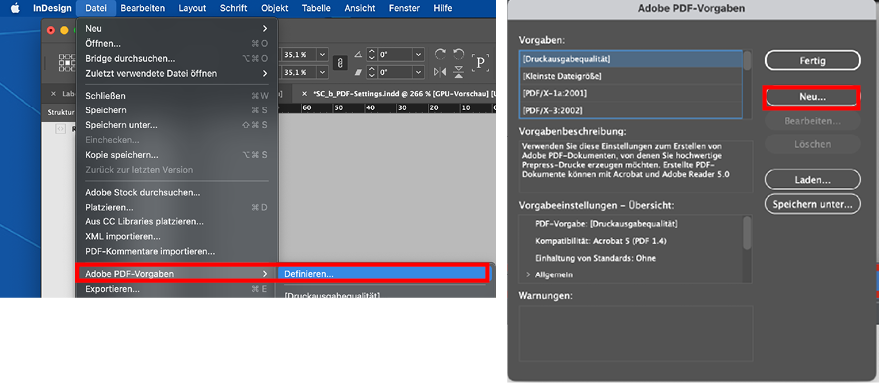
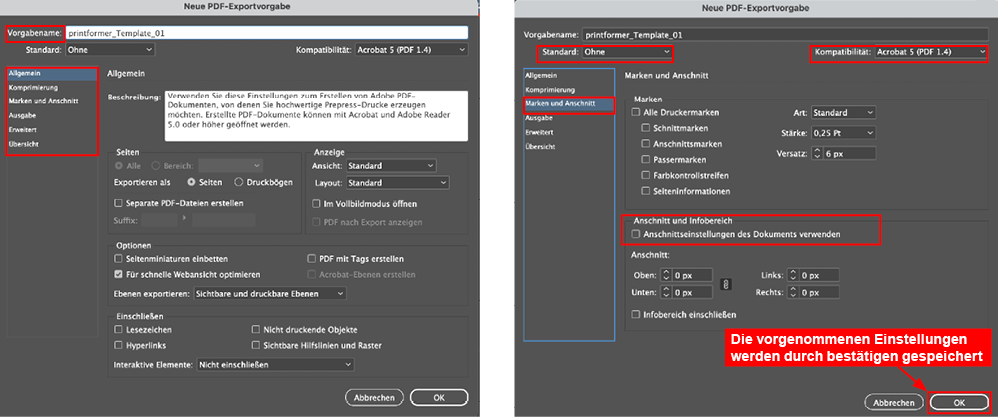
Hinweis:
Die in den Screenshots verwendeten Einstellungen sind keine generellen Vorgaben sondern Hinweise welche Bereiche für die PDF-Settings wichtig sind.
Um später eine korrekte Druckdatei zu generieren müssen Sie hier die von der Druckerei vorgegebenen Spezifikationen auswählen.
Dabei sollten die Hinweise zu den PDF/X-Standards beachtet werden.
